Google Maps từ lâu đã trở thành công cụ điều hướng không thể thiếu trong cuộc sống hàng ngày, giúp chúng ta dễ dàng tìm đường và khám phá các địa điểm mới. Tuy nhiên, ít ai biết rằng ứng dụng bản đồ này còn ẩn chứa vô số tính năng mạnh mẽ khác, không chỉ giới hạn ở việc chỉ đường cơ bản. Từ việc giúp bạn tránh tắc đường, tiết kiệm chi phí xăng dầu, đến việc bảo vệ quyền riêng tư hay xem lại lịch sử di chuyển, Google Maps có thể làm được nhiều hơn những gì bạn nghĩ. Bài viết này sẽ chia sẻ 8 mẹo Google Maps nâng cao, những thủ thuật độc đáo giúp bạn khai thác tối đa tiềm năng của ứng dụng và tối ưu hóa mọi hành trình của mình.
1. Kiểm Tra Giờ Cao Điểm Của Cửa Hàng/Địa Điểm
Bạn có bao giờ cảm thấy khó chịu khi đến một cửa hàng hay địa điểm du lịch và thấy nó quá đông đúc? Google Maps cung cấp một tính năng cực kỳ hữu ích cho phép bạn kiểm tra giờ cao điểm và thấp điểm của các doanh nghiệp, địa điểm công cộng để tránh cảnh chen chúc. Tính năng này dựa trên dữ liệu Lịch sử vị trí tổng hợp từ người dùng Google, giúp dự đoán mức độ bận rộn của một địa điểm tại các thời điểm khác nhau.
Để sử dụng, bạn chỉ cần mở danh sách địa điểm muốn ghé thăm trên Google Maps và cuộn xuống mục “Giờ cao điểm”. Tại đây, bạn sẽ thấy biểu đồ hiển thị thời gian bận rộn nhất và yên tĩnh nhất trong tuần. Chọn ngày bạn muốn, biểu đồ sẽ làm nổi bật những khung giờ lý tưởng để ghé thăm. Hãy nhớ rằng đây là ước tính, và mức độ đông đúc thực tế có thể thay đổi.
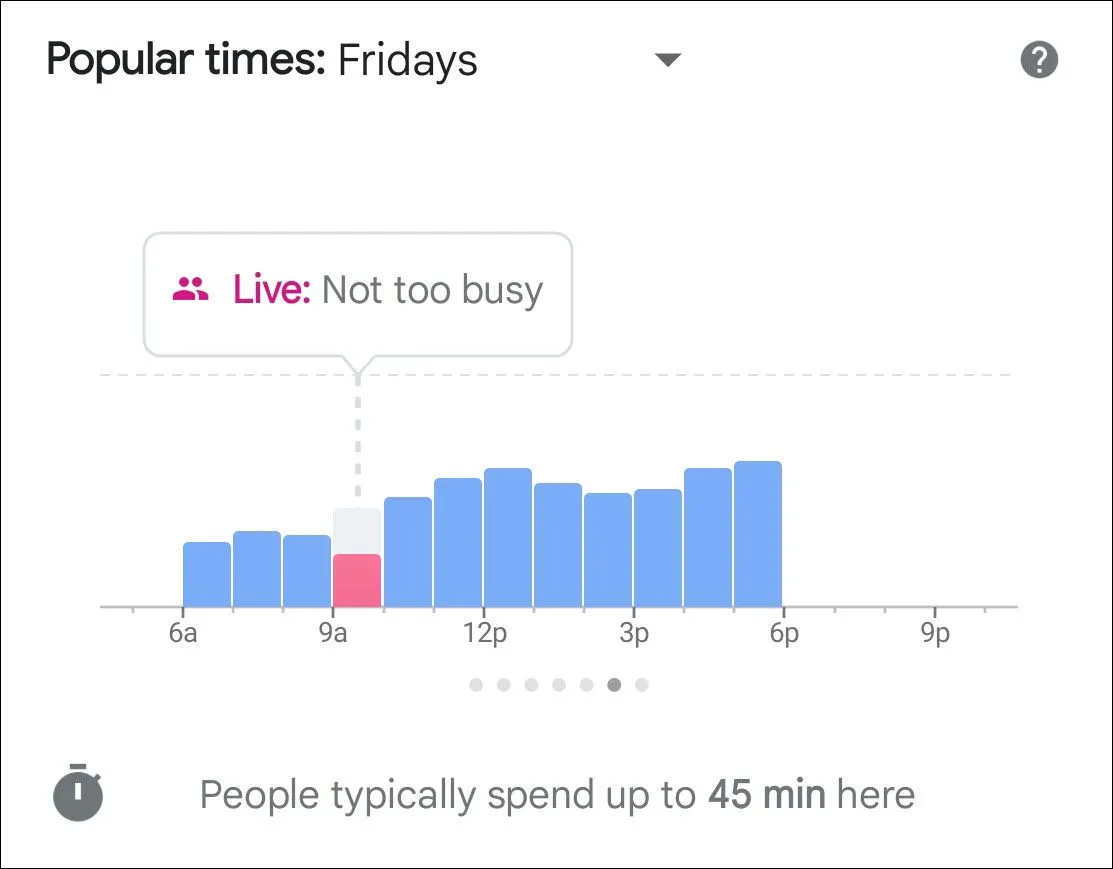 Biểu đồ giờ cao điểm và thấp điểm của một địa điểm trên Google Maps.
Biểu đồ giờ cao điểm và thấp điểm của một địa điểm trên Google Maps.
2. Cắt Giảm Chi Phí Xăng và Phí Cầu Đường
Chi phí nhiên liệu và phí cầu đường có thể tăng lên đáng kể trong các chuyến đi, gây áp lực lên ngân sách của bạn. Nếu bạn là người chú trọng tiết kiệm, Google Maps có thể giúp bạn tìm tuyến đường hiệu quả nhất về mặt nhiên liệu và tránh các con đường có thu phí cầu đường. Bạn có thể kích hoạt các bộ lọc này để khám phá các tuyến đường thay thế, điều chỉnh hành trình để tối ưu hóa chi phí.
Để sử dụng tính năng này, hãy nhập điểm đến của bạn, sau đó nhấn vào biểu tượng bộ lọc (thường là ba dấu gạch ngang hoặc biểu tượng cài đặt) và bật tùy chọn “Tránh phí cầu đường” và “Ưu tiên tuyến đường tiết kiệm nhiên liệu”. Cần lưu ý rằng các tuyến đường không thu phí thường dài hơn, có thể dẫn đến việc tiêu thụ nhiên liệu nhiều hơn. Hãy thử nghiệm với các cài đặt này để tìm ra tuyến đường hiệu quả nhất, ngay cả khi điều đó có nghĩa là phải trả phí cầu đường nhỏ.
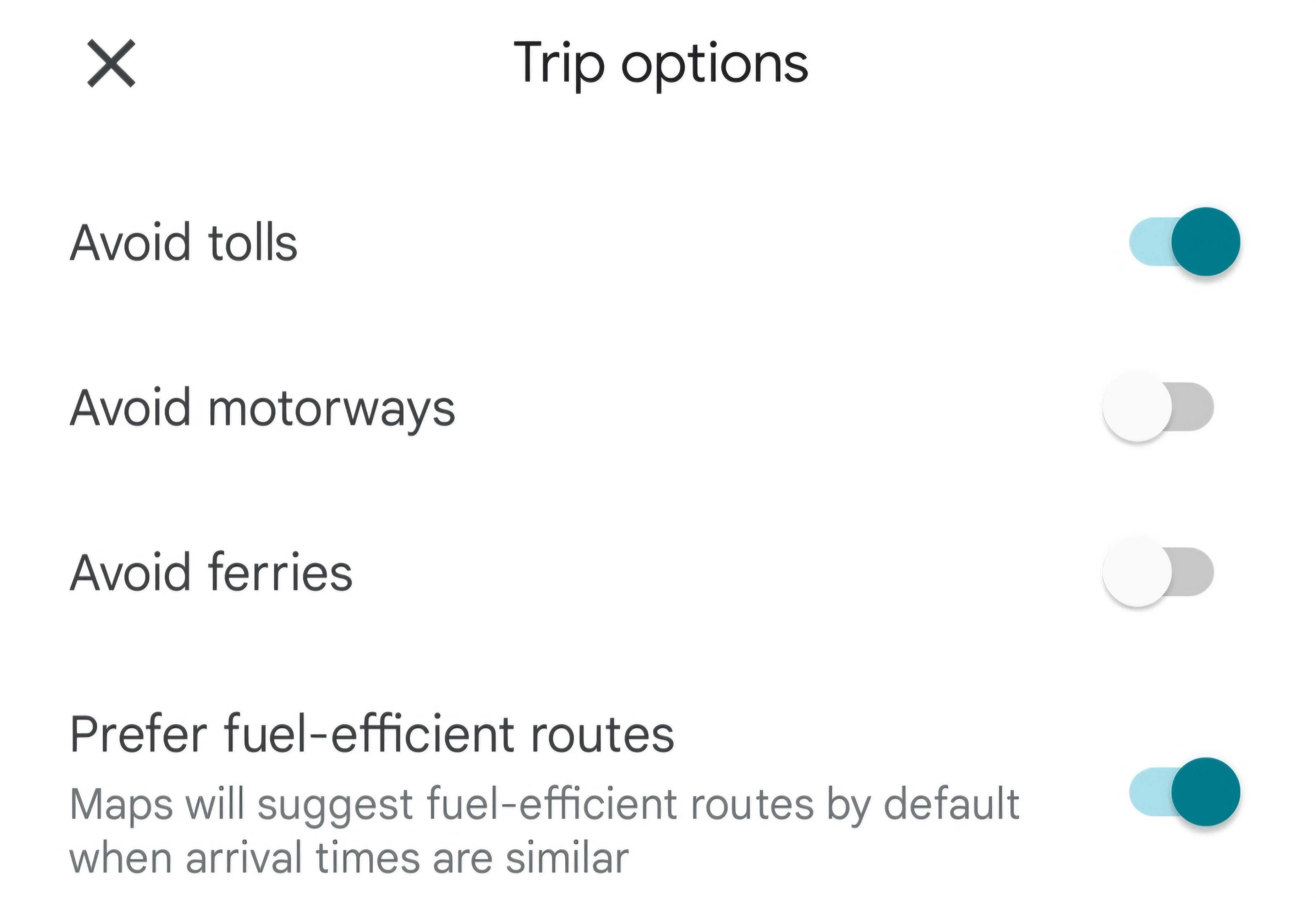 Thiết lập bộ lọc để tránh phí cầu đường và chọn tuyến đường tiết kiệm nhiên liệu trên Google Maps.
Thiết lập bộ lọc để tránh phí cầu đường và chọn tuyến đường tiết kiệm nhiên liệu trên Google Maps.
3. Lưu Các Lộ Trình Thường Dùng
Bạn có thường xuyên tìm kiếm cùng một tuyến đường, như lộ trình đi làm, đến phòng gym hay nhà hàng yêu thích? Việc này gây lãng phí thời gian quý báu của bạn. Google Maps cho phép bạn lưu lại những lộ trình thường xuyên này, giúp bạn không cần phải nhập đi nhập lại điểm đến.
Đầu tiên, bạn nên lưu địa chỉ Nhà và Cơ quan của mình. Mở Google Maps, vào thanh tìm kiếm, chọn “Nhà” hoặc “Cơ quan” và nhập địa chỉ. Để lưu các địa điểm khác, mở danh sách địa điểm đó, nhấn “Lưu” và chọn một danh sách cụ thể. Sau khi đã lưu, bạn có thể dễ dàng chạm vào các địa điểm này để mở lộ trình ngay lập tức.
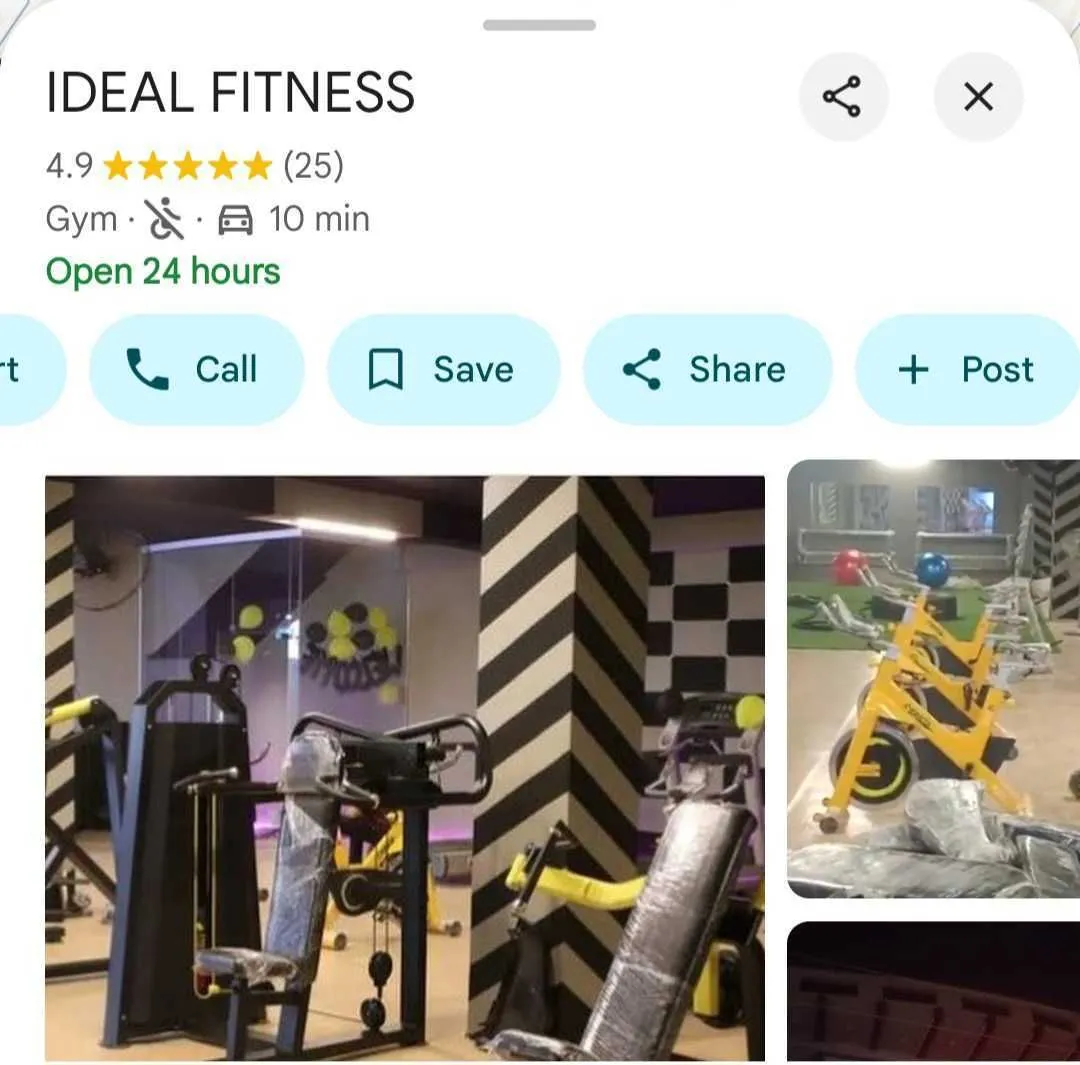 Lưu vị trí phòng tập thể dục vào danh sách trên ứng dụng Google Maps.
Lưu vị trí phòng tập thể dục vào danh sách trên ứng dụng Google Maps.
4. Tải Bản Đồ Để Dùng Ngoại Tuyến
Khi di chuyển đến các khu vực hẻo lánh, bạn có thể gặp phải tình trạng không có internet hoặc sóng yếu. Tuy nhiên, thiếu internet không có nghĩa là bạn phải phụ thuộc vào người dân địa phương để hỏi đường. Google Maps cho phép bạn tải bản đồ các tuyến đường trước chuyến đi, để bạn có thể điều hướng ngay cả khi không có kết nối mạng.
Để tải bản đồ ngoại tuyến, mở Google Maps, tìm kiếm điểm đến của bạn và nhấn vào tên hoặc địa chỉ. Tiếp theo, nhấn vào nút “Thêm” (thường là ba chấm dọc hoặc ngang), chọn “Tải bản đồ ngoại tuyến”, và sau đó nhấn “Tải xuống”. Bản đồ sẽ được tải xuống trong nền, và sau khi hoàn tất, bạn có thể sử dụng nó để điều hướng. Tuy nhiên, bản đồ ngoại tuyến sẽ không cung cấp thông tin giao thông theo thời gian thực hoặc các tuyến đường thay thế.
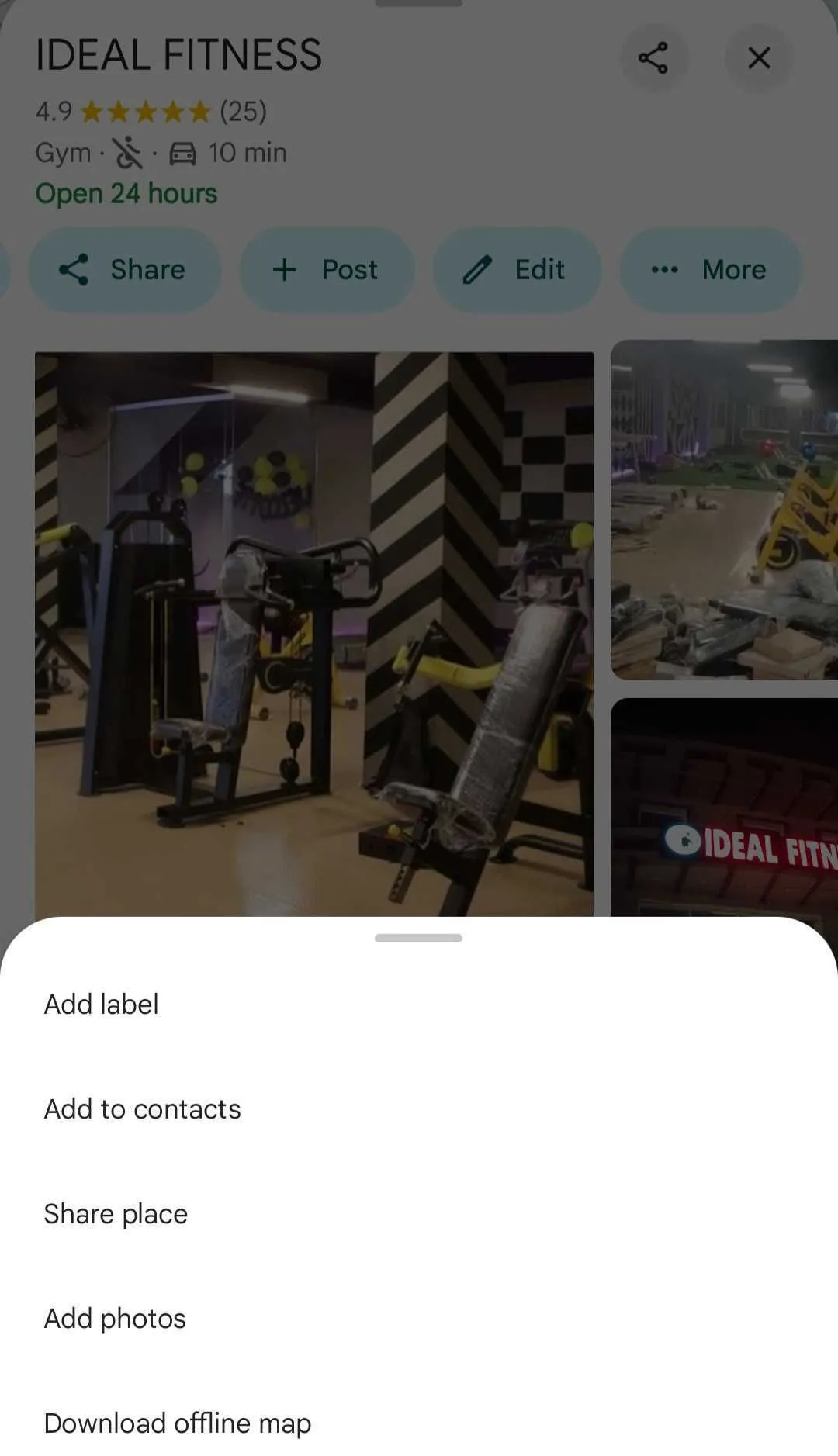 Tải bản đồ khu vực để sử dụng ngoại tuyến trong Google Maps.
Tải bản đồ khu vực để sử dụng ngoại tuyến trong Google Maps.
5. Sử Dụng Chế Độ Ẩn Danh Để Bảo Mật Quyền Riêng Tư
Google Maps cung cấp chế độ Ẩn danh, giúp ngăn chặn việc các tìm kiếm vị trí, lịch sử điều hướng và những địa điểm bạn đã ghé thăm được lưu vào Tài khoản Google của bạn. Nếu bạn muốn giữ một số hoạt động riêng tư, bạn có thể sử dụng chế độ này. Ngoài ra, bất kỳ điều gì bạn thực hiện khi ở chế độ Ẩn danh sẽ không được sử dụng để cá nhân hóa trải nghiệm Maps của bạn.
Để kích hoạt chế độ Ẩn danh, mở Google Maps, nhấn vào ảnh hồ sơ của bạn ở góc trên bên phải và chọn “Bật chế độ ẩn danh”. Mặc dù chế độ này đảm bảo hoạt động của bạn vẫn riêng tư, nhưng bạn sẽ không thể lưu vị trí, tải bản đồ ngoại tuyến, xem các gợi ý hoàn thành tìm kiếm và truy cập các tính năng khác.
6. Tìm Trạm Xăng và So Sánh Giá
Trong khi bạn có thể biết rằng Google Maps có thể giúp bạn tìm các trạm xăng gần đó trong trường hợp sắp hết nhiên liệu, có thể bạn chưa biết rằng nó còn có thể giúp bạn so sánh giá xăng tại các trạm này, cho phép bạn chọn lựa tùy chọn kinh tế nhất.
Để kiểm tra giá xăng, mở Google Maps, nhấn vào tùy chọn “Xăng” từ menu tìm kiếm, và bạn sẽ thấy các trạm xăng gần đó. Mỗi danh sách sẽ hiển thị giá mà họ cung cấp. Tuy nhiên, hãy lưu ý rằng tính năng này phụ thuộc vào việc chủ doanh nghiệp cập nhật thông tin giá cả. Ví dụ, ở một số khu vực, không phải tất cả các trạm xăng đều hiển thị giá nhiên liệu của họ.
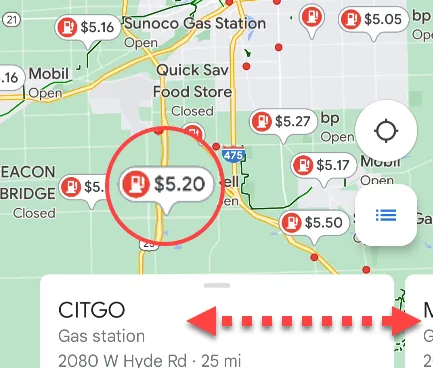 Hiển thị giá xăng tại các trạm xăng trên ứng dụng Google Maps.
Hiển thị giá xăng tại các trạm xăng trên ứng dụng Google Maps.
7. Xem Lại Các Chuyến Đi Trước Đây Của Bạn
Google Maps theo dõi những địa điểm bạn đã ghé thăm và các tuyến đường bạn đã đi, cho phép bạn hồi tưởng và nhìn lại những chuyến đi trong quá khứ. Dữ liệu này hoạt động như một nhật ký du lịch cá nhân, và bạn có thể sử dụng nó để lên kế hoạch cho những cuộc phiêu lưu trong tương lai. Tuy nhiên, Google Maps chỉ lưu trữ thông tin này nếu tính năng Dòng thời gian được bật trong cài đặt tài khoản của bạn.
Để xem lại các chuyến đi trong quá khứ, mở ứng dụng Google Maps, nhấn vào biểu tượng hồ sơ ở góc trên bên phải và chọn “Dòng thời gian của bạn”. Sau đó, bạn có thể chọn một ngày cụ thể để xem bạn đã ở đâu vào ngày đó.
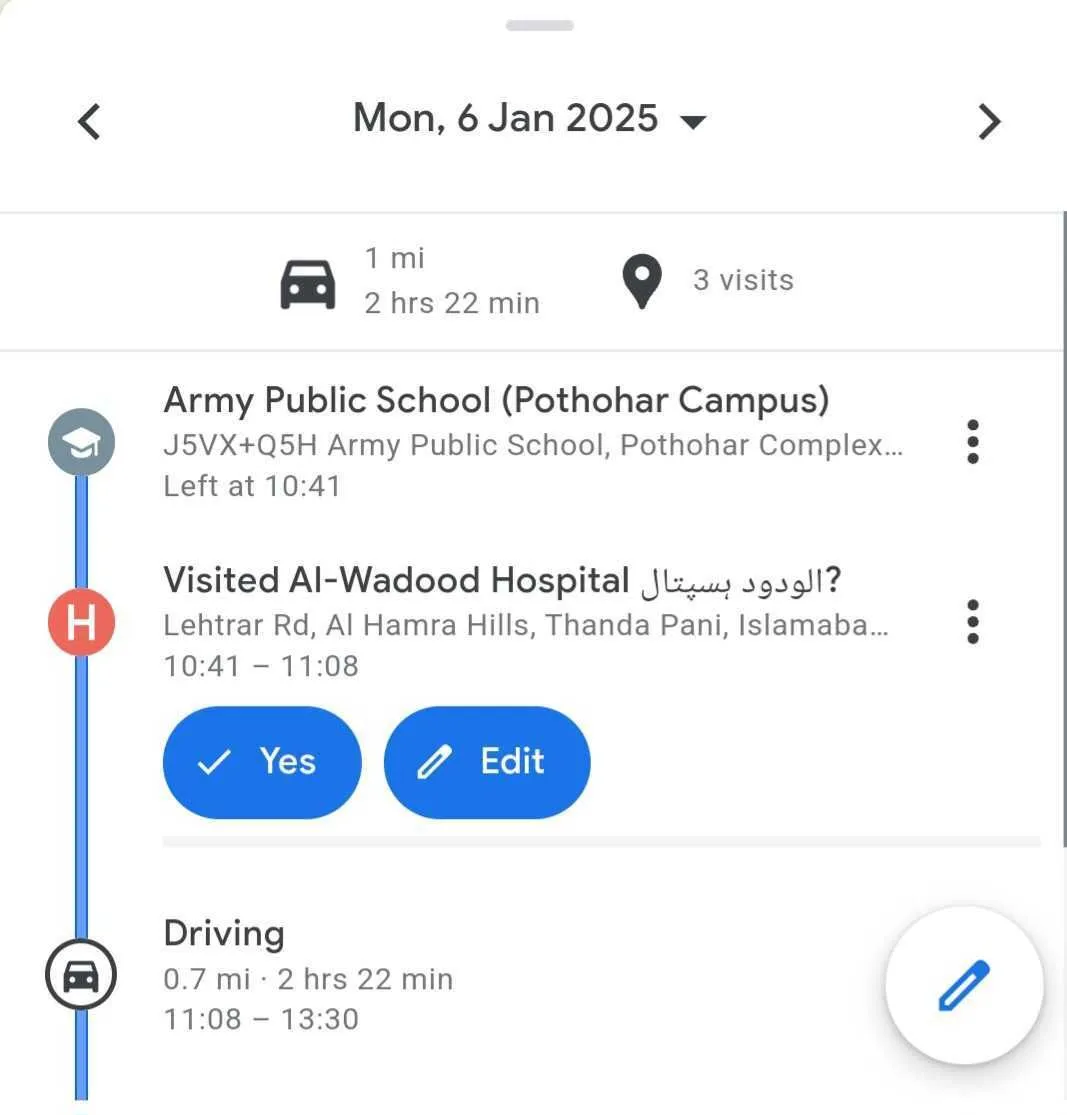 Kiểm tra lịch sử di chuyển cá nhân vào một ngày cụ thể trên Google Maps.
Kiểm tra lịch sử di chuyển cá nhân vào một ngày cụ thể trên Google Maps.
Nếu không có dữ liệu nào xuất hiện, có thể tính năng Dòng thời gian đã bị tắt. Trong trường hợp đó, hãy nhấn “Xem lại cài đặt” và bật nó trong tài khoản Google của bạn.
8. Chuyển Sang Chế Độ Xem Vệ Tinh
Trong khi chế độ xem bản đồ tiêu chuẩn cung cấp chỉ dẫn và giúp bạn điều hướng, Chế độ xem vệ tinh mang đến một góc nhìn chi tiết hơn bằng cách hiển thị hình ảnh từ trên không của các địa điểm. Điều này cho phép bạn dễ dàng nhận diện các địa danh, tòa nhà hoặc đặc điểm địa hình mà có thể không hiển thị rõ trong chế độ xem tiêu chuẩn. Tuy nhiên, chế độ này thường tiêu thụ nhiều dữ liệu hơn.
Để bật Chế độ xem vệ tinh trên Android, nhấn vào biểu tượng hồ sơ của bạn, vào Cài đặt và bật tùy chọn “Bắt đầu bản đồ ở chế độ xem vệ tinh”.
Những mẹo Google Maps này có thể giúp bạn tiết kiệm thời gian, tiền bạc và đơn giản hóa các chuyến đi của mình. Hãy thử áp dụng chúng và xem chúng nâng cao trải nghiệm điều hướng của bạn như thế nào. Google Maps thực sự chứa đầy những tính năng hữu ích ngoài việc chỉ dẫn đường đi, vì vậy hãy khám phá tất cả những gì dịch vụ này mang lại.


